Вы обнаружите, что ваша установка Linux в последнее время работает медленно?? Если да, то вам необходимо проверить, какие программы или процессы используют системные ресурсы. Конечно, есть некоторые процессы, которые запускаются в фоновом режиме без вашего ведома.
В этой статье мы перечислим основные команды для проверки использования памяти в Linux. Команды должны помочь вам понять потребление памяти программами и процессами. Системным администраторам, управляющим удаленными системами Linux, может потребоваться использование командной строки. После этого вы сможете предпринять необходимые действия, например отключить процесс и переключить программу на другую, совместимую с вашей системой.
Команды для проверки использования памяти в Linux
В качестве учебного пособия мы будем использовать Ubuntu 19.10. Если вы используете другую версию или другой дистрибутив, руководство все равно должно работать, поскольку они не зависят от дистрибутива, за исключением смем а также htop инструмент, установка которого зависит от дистрибутива.
1. Вершина
вершина это простой способ проверить использование памяти в вашей системе. Это также одна из наиболее часто используемых команд, поскольку она предлагает интерактивную, динамическую демонстрацию выполняющегося процесса в реальном времени.
Запустите терминал и используйте команду:
вершина
Давайте посмотрим на это в действии ниже.
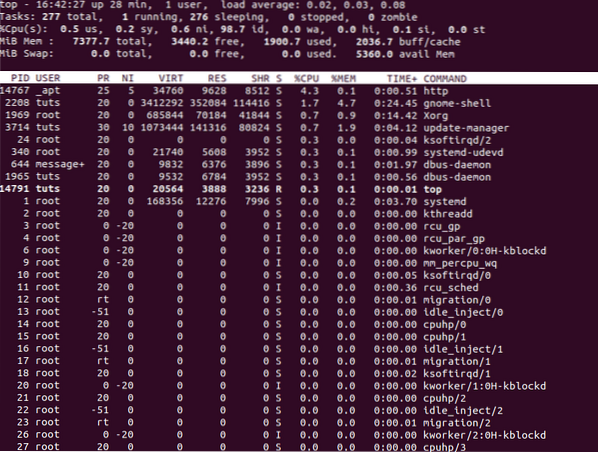
Как видите, это обширная информация о каждом процессе, включая его PID, пользователя, RES, команду, Time + и т. Д.
Если вы хотите показать только десять процессов, используйте команду ниже.
топ -b | голова - 10
2. Бесплатно
бесплатно еще один полезный и популярный способ проверить потребление памяти. Это дает вам возможность наблюдать за памятью на вашем компьютере. Показывает используемый и свободный своп и физическую память. Кроме того, он также указывает кеши и буферы ядра.
Бесплатная команда извлекает информацию из файла «/ proc / meminfo».
Чтобы запустить команду, введите:
бесплатно - м
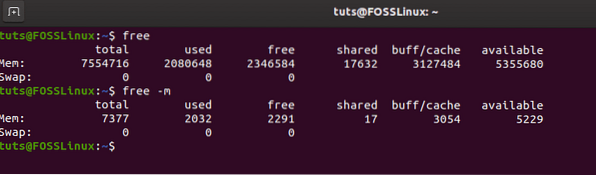
Как вы можете, он имеет несколько столбцов, включая общий, использованный, свободный, общий, буфер / кеш и доступный. Эти столбцы заполнены информацией, соответствующей Mem и Swap.
3. / PROC / MEMINFO файл
Если вам нужна более подробная информация о потреблении и использовании системной памяти, вы можете проверить файл / proc / meminfo, который содержит различную информацию об использовании памяти в реальном времени. Это тоже виртуальный файл.
Чтобы проверить его содержимое и узнать об использовании памяти, вам необходимо использовать команду ниже.
cat / proc / meminfo
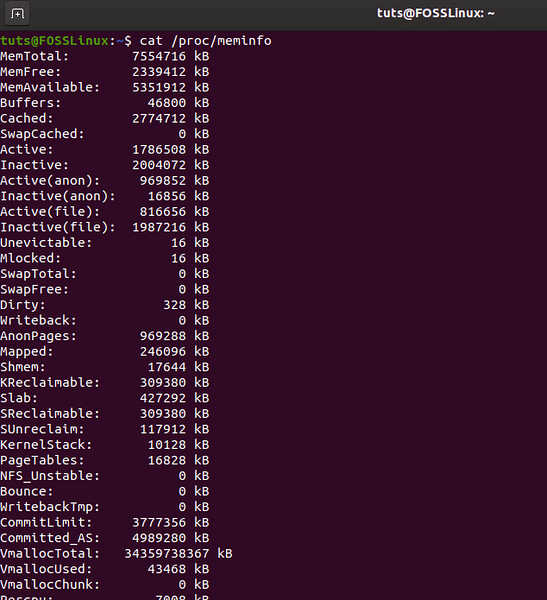
4. ВМСТАТ
Если вы хотите узнать о виртуальной памяти, вам необходимо использовать vmstat команда. Он широко используется для составления отчетов о статистике виртуальной памяти. Используя команду, вы можете узнать о памяти, процессах, блочном вводе-выводе, подкачке страниц, ЦП и дисках.
Команда для этого следующая.
vmstat
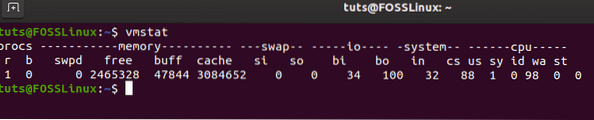
Как видите, вывод может немного сбивать с толку. Шесть важных частей вывода включают следующее: процессы, память, своп, io, система и процессор. Это означает, что он предлагает информацию о шести аспектах вашей машины.
В процессе он перечисляет два параметра:
- r: показывает количество запускаемых процессов, включая ожидающие или запущенные во время выполнения
- b: показывает процессы, которые находятся в непрерывной настройке
В случае с памятью в нем перечислены следующие параметры:
- swpd: используемая виртуальная память
- бесплатно: свободная память
- buff: память, используемая как буферы
- cache: память, используемая как кеш
- inact: неактивная память
- active: активная память
Если вы посмотрите на своп, вы найдете два параметра:
- si: память выгружена с диска
- итак: память заменена на диск
Далее у нас есть ввод-вывод.
- bi: блоки от блочных устройств (полученные)
- bo: блоки для блокировки устройств (отправлено)
Второй последний раздел состоит из следующего:
- in: общее количество прерываний
- cs: общее количество переключений контекста в секунду
Наконец, CPU перечисляет следующее:
- нас: время, потраченное не на ядро
- sy: затраченное время кода ядра
- id: время простоя, потраченное
- wa: время ожидания ввода-вывода
- st: время, используемое виртуальной машиной
5. SMEM
В смем Команда полезна для создания многочисленных отчетов в системах Linux. Он не входит в предустановленную версию дистрибутива Ubuntu, которую мы используем. Для его установки необходимо использовать следующее:
sudo apt-get install smem
Итак, что именно предлагает смэм?
Это инструмент, который предоставляет различные отчеты на основе памяти. С его помощью вы можете создавать отчеты об уникальном размере набора (USS), размере резидентного набора (RSS) и пропорциональном размере набора (RSS).
Каждый отчет имеет свою ценность и предлагает что-то уникальное. Давайте обсудим их ниже.
- USS: список всей неразделенной памяти
- RSS: список стандартных показателей физической памяти
- PSS: список памяти, используемой приложениями и библиотеками в системе виртуальной памяти.
Примечание: Используйте его, только если у вас есть Python 2.x версия установлена. Он должен выдать ошибку, если вы используете Python 3.x версия или выше.
6. HTOP
Последнее, что мы собираемся обсудить, это htop. В отличие от других команд, он предлагает интерактивный просмотр процессов. Это похоже на вершина но обеспечивает лучший обзор и контроль над информацией. Например, он позволяет прокручивать по горизонтали и вертикали.
Чтобы установить его, вам нужно использовать следующую команду:
sudo apt install htop
После установки вам нужно ввести htop в командной строке, чтобы запустить его.
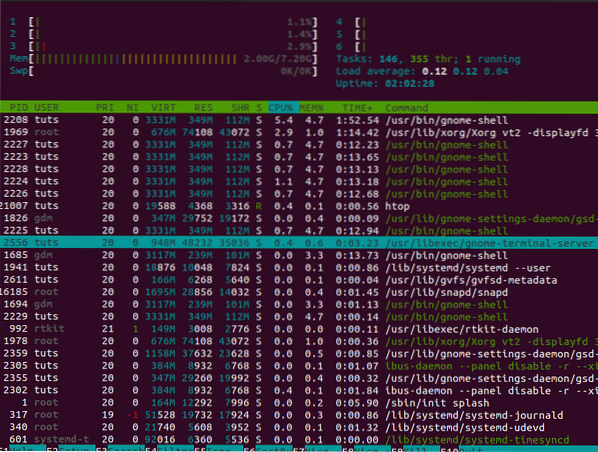
Заключение
Это подводит нас к концу нашей статьи о лучших командах для проверки использования памяти в Linux. Мы надеемся, что вы нашли тот, который лучше всего подходит для вас. Найдете ли вы какие-либо другие важные команды, не упомянутые здесь?? Какие преимущества у него есть? Используйте форму ниже, чтобы сообщить читателям FOSSLinux.
 Phenquestions
Phenquestions



